
Tartalom
Az App Store kiváló hely az új és hasznos alkalmazások letöltéséhez az iPhone számára. Noha ezek az alkalmazások ingyenesek, néhányan az alkalmazáson belüli vásárlásokként ismert fogásokkal rendelkeznek.
Az alkalmazáson belüli vásárlás az alkalmazás kiegészítője bizonyos funkciók engedélyezéséhez, vagy lehetővé teszi a felhasználó számára, hogy más, az alkalmazásban nem elérhető dolgokat feloldjon. Az alkalmazáson belüli vásárlások nem mindig jelentenek problémát az ingyenes alkalmazásokban, hanem az alkalmazások fizetett verzióiban is.
Míg az Apple néhány lépést tett annak érdekében, hogy az alkalmazáson belüli vásárlások ne véletlenül vásárolhassanak, még mindig fennáll a kockázati tényező, amikor a gyerekek használnak iOS-eszközt. Annak érdekében, hogy kiküszöböljék a hitelkártyáján tárolt alkalmazáson belüli vásárlások problémáját, a legjobb megoldás az, hogy teljesen letiltja őket.
Ha még mindig szeretné, hogy az alkalmazáson belüli vásárlások engedélyezve legyenek, további lépések történhetnek az alkalmazáson belüli vásárlások teljes letiltása helyett. Olvassa el az alábbi hozzászólást, hogy megtudja, hogy a legjobb megoldás az alkalmazáson belüli vásárlásokra az iPhone számára.
Az alkalmazáson belüli vásárlások letiltása:
A kezdőképernyőnÉrintse meg a Beállítások elemet.
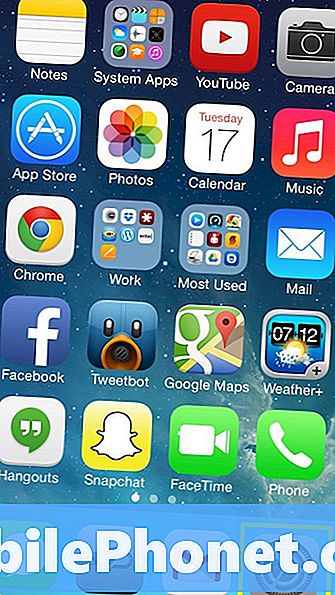
Válassza az Általános lehetőséget.
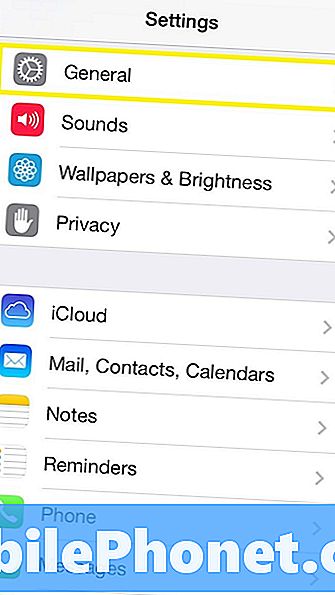
Görgessen lefelé ésÉrintse meg a Korlátozások elemet.
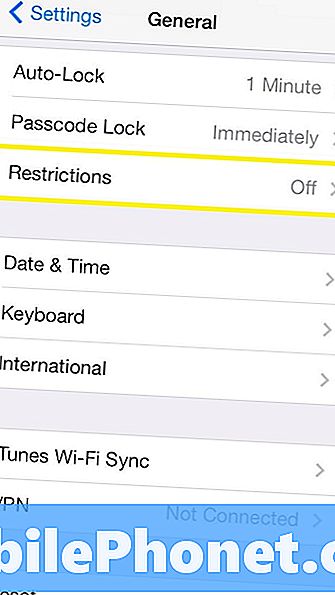
A következő képernyőn válassza a Korlátozások engedélyezése.
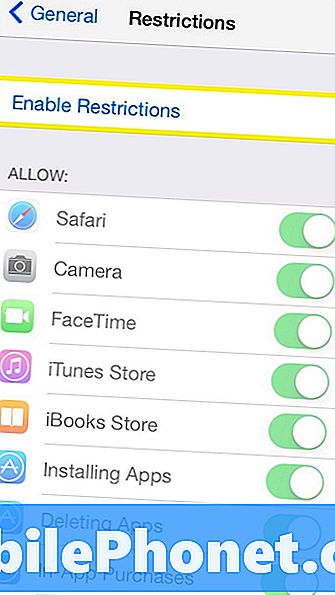
Adjon meg egy jelszót. Ez a következő képernyőn beállított korlátozások jelszava. Tartsa ezt a jelszót titokban, hogy mások, akik az iPhone-t használják, nem módosíthatják az eszközön beállított korlátozásokat.
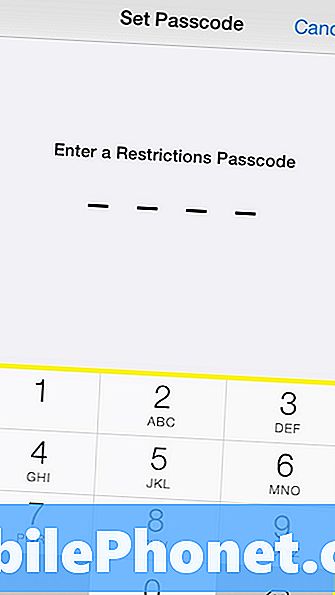
Adja meg újra a jelszót.
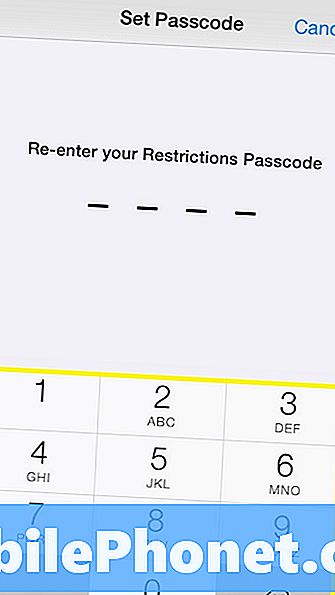
A jelszó beállítása után elérhető lesz a korlátozási lehetőségekkel rendelkező oldal. Görgessen le és keresse megAlkalmazáson belüli vásárlásokés fordítsa el a csúszkátKi.

Miután letiltotta az alkalmazáson belüli vásárlások csúszkáját, az iPhone már nem engedélyezett. Ez egy jó beállítás a gyermekek számára, de akadályozhatja a felhasználót abban, hogy bizonyos tartalmakat vásároljon, ha elfelejtette, hogy korlátozás szerint letiltotta.
Az alkalmazáson belüli vásárlások letiltása érdekében egy másik módszer az, hogy a jelszót az iPhone-ra állítsa. A jelszó beállítása nemcsak jó ötlet, hogy a gyerekeket ne vásároljon meg, hanem a szöveges üzeneteket, e-maileket és egyéb személyes adatokat is biztonságosan tárolja. A telefon lopás miatt gyakori probléma, hogy a jelszó legalább olyan biztonsági szintet jelenthet, ha a készüléke lopott.
A jelszó beállításához vagy az iPhone gyorsaságának megváltoztatásához lépjen a következőre:Beállítások -> Általános -> Jelszó zár.
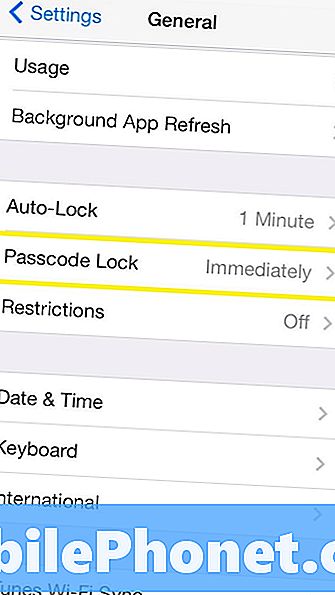
Ha már van hozzáférési kód zárolásaAdja meg a jelszót.
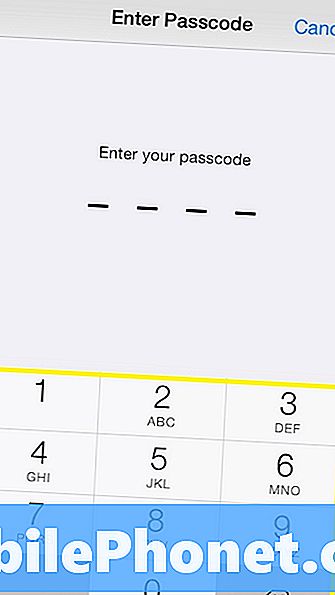
Ezután érintse meg a gombotJelszó kérése.
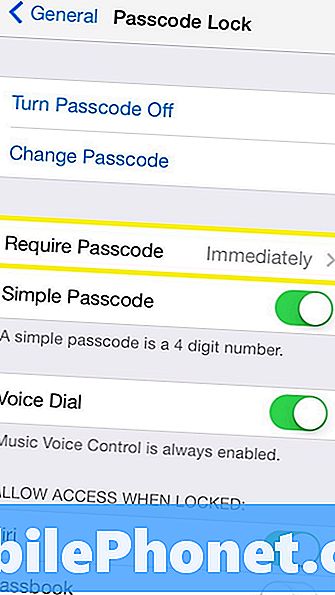
Válassza az Azonnal lehetőséget.
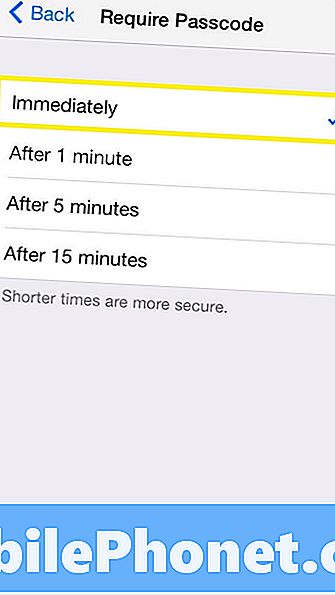
Ahhoz, hogy a telefon zárolja a kódot, a gyermekek és más személyek hozzáférhetnek a kódhoz az iPhone használatához. Míg az alkalmazáson belüli vásárlások még mindig előfordulhatnak a gyermekekkel a módszer szerint, a gyerekeknek legalább az engedélyt kell kérniük a telefon használatához, mielőtt véletlenül megvásárolnák az alkalmazáson belüli tartalmat.


